

|
U盤,全稱USB閃存盤,英文名“USB flash disk”。 它是一種使用USB接口的無需物理驅動器的微型高容量移動存儲產品,通過USB接口與電腦連接,實現即插即用。U盤連接到電腦的USB接口后,U盤的資料可與電腦交換。而之后生產的類似技術的設備由于朗科已進行專利注冊,而不能再稱之為“優盤”,而改稱“U盤”。后來,U盤這個稱呼因其簡單易記而因而廣為人知,是移動存儲設備之一。現在市面上出現了許多支持多種端口的U盤,即三通U盤(USB電腦端口、iOS蘋果接口、安卓接口)。 當前位置 > 主頁 > 文章中心 >
Win10預覽版如何將任務欄改成透明?發表時間:2015-05-27 10:41 瀏覽:次
日趨完美的Win10系統越來越多的出現在我們的身邊,不過Win10畢竟還未完全定型,許多方面都是不完整的。就像一些朋友抱怨的Windows應用(Modern/Metro應用)底色不夠完美,希望能夠換成透明的。其實,盡管微軟官方暫時不提供透明任務欄的設置,但我們卻可以自己修改注冊表來達到相同的效果。下面,我們就來一起看看修改方法吧。
相關推薦:如何用U盤裝win10系統
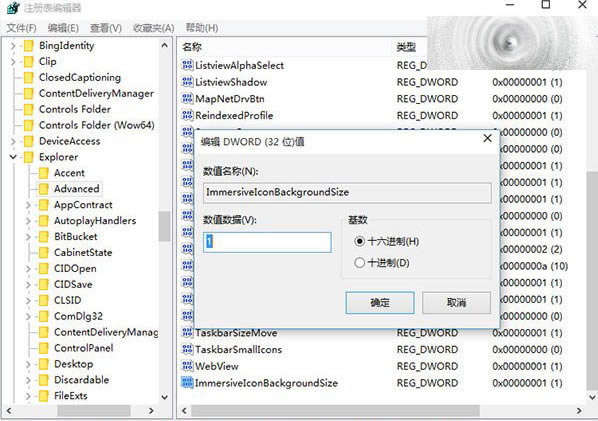 溫馨提示:為了防止修改注冊表可能導致的意外,最好在修改之前備份。
操作方法:
⑴ 搜索“regedit.exe”,打開注冊表編輯器;
⑵ 定位到HKEY_CURRENT_USER\SOFTWARE\Microsoft\Windows\CurrentVersion\Explorer\Advanced;
⑶ 新建DWORD(32位)值,命名為ImmersiveIconBackgroundSize(數值數據使用0或1均有效);
⑸ 重啟電腦或文件資源管理器,可用軟媒魔方的快捷指令!
以上就是通過注冊表修改Win10任務欄底色的方法了。如果你覺得修改之后反而不好看,也可以在注冊表中刪除ImmersiveIconBackgroundSize文件來還原。 下一篇:Win10更新10122后商店Bate和MSN應用更新變化
上一篇:如何在win7電腦中查看打印機端口
U盤最大的優點就是:小巧便于攜帶、存儲容量大、價格便宜、性能可靠。 |
溫馨提示:喜歡本站的話,請收藏一下本站!